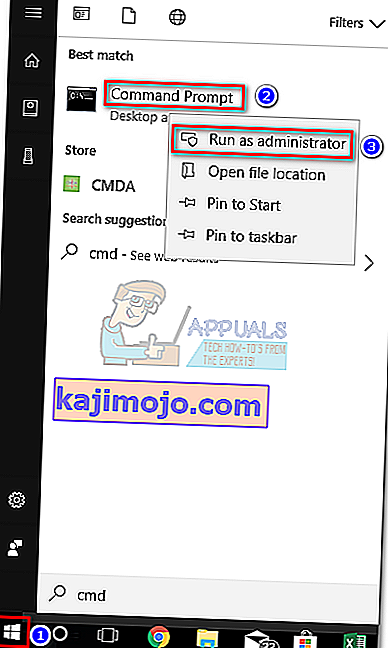Το γνήσιο αρχείο csc.exe είναι ένα νόμιμο στοιχείο λογισμικού του Microsoft .NET Framework υπογεγραμμένο από τη Microsoft Corporation. Το CSC σημαίνει Visual C # [ s harp] Ombiler γραμμής εντολών C.

Σημείωση: Το csc.exe μπορεί επίσης να είναι το κύριο εκτελέσιμο για το Comodo System Cleaner. Ωστόσο, οι πιθανότητες να συμβεί αυτό είναι μικρές επειδή το λογισμικό καθαρισμού συγχωνεύτηκε με το Registry Cleaner το 2013 και έγινε PC Tune-UP . Θα έχετε ένα εκτελέσιμο csc.exe που ανήκει στο Comodo System Cleaner μόνο εάν δεν έχετε ενημερώσει το σύστημά σας εδώ και αρκετά χρόνια.
Πιθανό πρόβλημα ασφάλειας;
Το νόμιμο εκτελέσιμο CSC είναι μια νόμιμη διαδικασία πλαισίου Microsoft .NET, όπως έχουμε ήδη καθορίσει παραπάνω. Ωστόσο, υπήρχαν περιπτώσεις όπου ένα επινοητικό κακόβουλο λογισμικό έχει καλυφθεί ως διαδικασία csc.exe και εμφανίστηκε στην καρτέλα Διαδικασίες .
Για να βεβαιωθείτε ότι δεν συμβαίνει αυτό, ανοίξτε τη Διαχείριση εργασιών (Ctrl + Shift + Esc) και εντοπίστε τη διαδικασία csc.exe στην καρτέλα Διαδικασίες . Στη συνέχεια, κάντε δεξί κλικ πάνω του και επιλέξτε Άνοιγμα τοποθεσίας αρχείου. Εάν η αποκάλυψη τοποθεσίας είναι οπουδήποτε αλλού από το C : \ Windows \ Microsoft.NET \ Framework (Framework64) \\ csc.exe ή C: \ Program Files \ COMODO \ COMODO System-Cleaner \ CSC.exe, πιθανότατα αντιμετωπίζετε μόλυνση από κακόβουλο λογισμικό.

Εάν ανακαλύψετε οποιαδήποτε άλλη τοποθεσία (ειδικά εάν βρίσκεται εκτός του φακέλου των Windows ), πρέπει να βεβαιωθείτε ότι η μόλυνση είναι θάνατος. Υπάρχουν πολλοί διαφορετικοί τρόποι αντιμετώπισης λοιμώξεων από κακόβουλα προγράμματα, αλλά σας συνιστούμε να χρησιμοποιήσετε το Malwarebytes, καθώς είναι επίσης καλό να εντοπίσετε adware που ενδέχεται να μην επισημαίνονται κανονικά από άλλες σουίτες ασφαλείας. Για περαιτέρω οδηγίες σχετικά με τη χρήση Malwarebytes για την εκκαθάριση του συστήματος κακόβουλου λογισμικού, συμβουλευτείτε το αναλυτικό άρθρο μας (εδώ).
Πρέπει να καταργήσω το νόμιμο csc.exe;
Δεν συνιστάται η απεγκατάσταση του νόμιμου csc.exe , καθώς το εκτελέσιμο είναι απαραίτητο σε συνδυασμό με πολλές προεπιλεγμένες και εφαρμογές τρίτων. Ωστόσο, εάν αποφασίσετε να το απαλλαγείτε, θα πρέπει να απεγκαταστήσετε ολόκληρη τη σουίτα Microsoft .Net Framework . Αυτό μπορεί να είναι χρήσιμο εάν το ζήτημα προκαλείται από κακή εγκατάσταση του .NET Framework ή από καταστροφή.
Για να απαλλαγείτε από το csc.exe , ανοίξτε ένα παράθυρο εκτέλεσης ( πλήκτρο Windows + R ), πληκτρολογήστε " appwiz.cpl " και πατήστε Enter για να ανοίξετε προγράμματα και δυνατότητες. Στη συνέχεια, μετακινηθείτε προς τα κάτω στη λίστα εφαρμογών και απεγκαταστήστε όλες τις καταχωρήσεις Microsoft .NET Framework και , στη συνέχεια, κάντε επανεκκίνηση του υπολογιστή σας. Μετά την εκκίνηση του υπολογιστή σας για δημιουργία αντιγράφων ασφαλείας, το WU (Windows Update) θα πρέπει να επανεγκαταστήσει αυτόματα τα στοιχεία του .NET Framework που λείπουν .
Σε περίπτωση που η WU δεν κατεβάζει αυτόματα το Microsoft .NET Framework , μπορείτε να πραγματοποιήσετε λήψη της πιο πρόσφατης έκδοσης από αυτόν τον σύνδεσμο (εδώ).
Πώς να διορθώσετε το σφάλμα "csc.exe δεν μπορεί να ξεκινήσει σωστά"
Εάν λαμβάνετε το σφάλμα "csc.exe δεν μπορεί να ξεκινήσει σωστά" σε τυχαίες ώρες ή όταν προσπαθείτε να κατεβάσετε τον υπολογιστή σας, οι ακόλουθες δύο μέθοδοι μπορεί να σας βοηθήσουν. Καταφέραμε να εντοπίσουμε δύο πιθανές διορθώσεις που έλυσαν το ζήτημα για χρήστες σε παρόμοια κατάσταση. Ακολουθήστε τις δύο μεθόδους με τη σειρά και παραλείψτε την πρώτη αν δεν ισχύει.
Μέθοδος 1: Απεγκαταστήστε την εφαρμογή Bit Meter
Εάν εμφανιστεί το σφάλμα "csc.exe δεν μπορεί να ξεκινήσει σωστά" αφού κάνετε κλικ στο κουμπί Τερματισμός λειτουργίας, αυτό μπορεί να οφείλεται στην εφαρμογή BitMeter. Όπως αποδεικνύεται, οι εφαρμογές μετρητή εύρους ζώνης ενδέχεται να προκαλέσουν το εκτελέσιμο CSC να ρίξει αυτό το σφάλμα κάθε φορά που τα Windows προσπαθούν να το κλείσουν.
Ο μόνος τρόπος για να αντιμετωπίσετε αυτό το ζήτημα είναι να απεγκαταστήσετε την τρέχουσα εφαρμογή Bit Meter και, στη συνέχεια, να επισκεφθείτε τον επίσημο ιστότοπο για να κατεβάσετε το Bit Meter 2 - μια ενημερωμένη έκδοση της ίδιας εφαρμογής που δεν πάσχει από το ίδιο πρόβλημα.
Ακολουθεί ένας γρήγορος οδηγός για την επίλυση του σφάλματος "csc.exe που δεν μπορεί να ξεκινήσει σωστά" που προκαλείται από το BitMeter 2:
- Πατήστε το πλήκτρο Windows + R για να ανοίξετε μια εντολή Εκτέλεση. Πληκτρολογήστε " appwiz.cpl " και πατήστε Enter για να ανοίξετε Προγράμματα και δυνατότητες .
- Μετακινηθείτε στη λίστα εφαρμογών και απεγκαταστήστε το λογισμικό Bit Meter .
- Εάν θέλετε να συνεχίσετε αυτό το λογισμικό παρακολούθησης εύρους ζώνης, πραγματοποιήστε λήψη της ενημερωμένης έκδοσης από αυτόν τον σύνδεσμο (εδώ).
Εάν αυτό δεν έχει επιλύσει το πρόβλημά σας ή δεν έχετε εγκαταστήσει το λογισμικό Bit Meter, προχωρήστε στη Μέθοδο 2.
Μέθοδος 2: Εκτέλεση σάρωσης ελέγχου αρχείων συστήματος
Εάν δεν έχετε εγκαταστήσει το λογισμικό Bit Meter και εξακολουθείτε να λαμβάνετε το σφάλμα "csc.exe δεν μπορεί να ξεκινήσει σωστά" , το σύστημά σας ενδέχεται να υποφέρει από καταστροφή αρχείων συστήματος.
Ο Έλεγχος αρχείων συστήματος είναι ένα εργαλείο που αναπτύχθηκε από τη Microsoft και συνήθως επιδιορθώνει τις περισσότερες περιπτώσεις διαφθοράς που ενδέχεται να μαστίζουν το σύστημά σας. Ακολουθεί ένας γρήγορος οδηγός για το πώς να ξεκινήσετε μια σάρωση ελέγχου αρχείων συστήματος :
- Κάντε κλικ στη γραμμή εκκίνησης των Windows (κάτω αριστερή γωνία) και αναζητήστε το cmd . Κάντε δεξί κλικ στη γραμμή εντολών και επιλέξτε Εκτέλεση ως διαχειριστής .
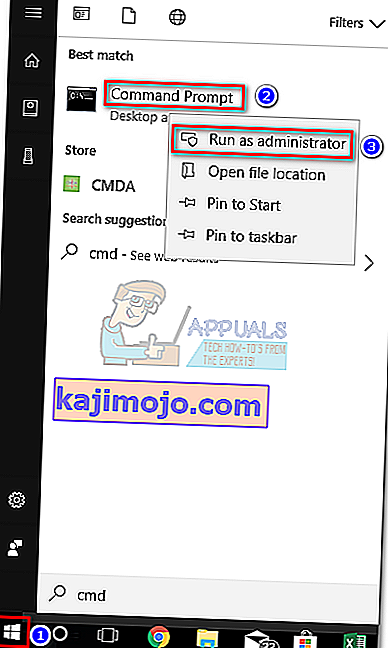
- Στην αναβαθμισμένη γραμμή εντολών , πληκτρολογήστε sfc / scannow . Αυτό θα σαρώσει όλα τα προστατευμένα αρχεία συστήματος και θα αντικαταστήσει τα κατεστραμμένα με καθαρές εκδόσεις.

- Μόλις ολοκληρωθεί η σάρωση, επανεκκινήστε το σύστημά σας και δείτε εάν το σφάλμα "csc.exe δεν μπορεί να ξεκινήσει σωστά" έχει επιλυθεί στην επόμενη εκκίνηση.